Macに繋げたマウスの加速度をオフにしてWindowsと同じ動きにする方法
※本ページはプロモーションが含まれています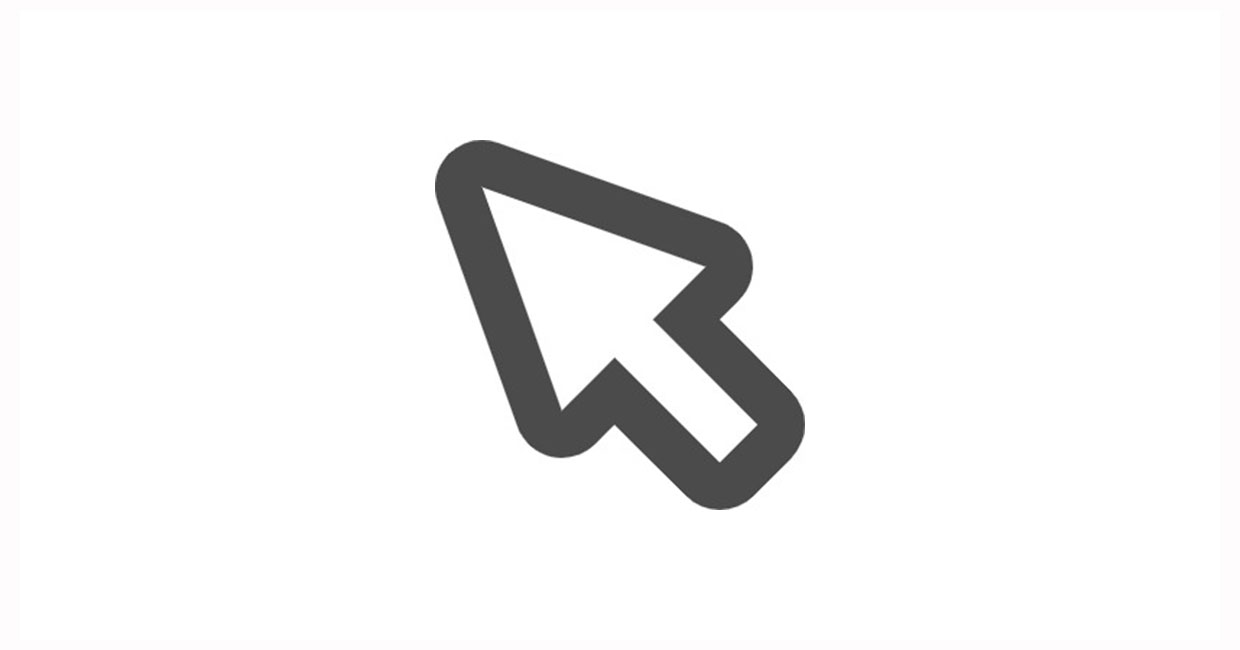
MacにマジックマウスやWindows用のマウスを繋げて操作すると、速く動かしたときはマウスカーソルは大きく移動し、ゆっくり動かしたときは少しずつしか移動しません。
等速で動くWindowsのマウス操作に慣れていると、加速度的に動くMacのマウス操作は思うように操作できず気持ち悪いです。
クリックしたい目的物周辺まで少ない操作ですぐに移動できても、最後の微調整でマウスをゆっくり動かすとマウスポインタもゆっくりしか動かず、結局マウスの移動量は多くなってしまいますからね…。
トラックパッドなら加速度が気にならないのでマジックトラックパッドを使っていたのですが、画像編集ソフトや動画編集ソフトを使っているときなど、微妙なマウスカーソル操作が必要になるシーンではマウスの方が圧倒的に使いやすいです。
Macのマウスの加速度をオフにできれば解決できるので、その方法を紹介します。
ターミナルでコマンドを入力
ターミナルでコマンドを入力することでMacのマウスの加速度をオフにすることができます。
まずはターミナルの立ち上げから。
Mac画面右上の「虫眼鏡」マークをクリック。
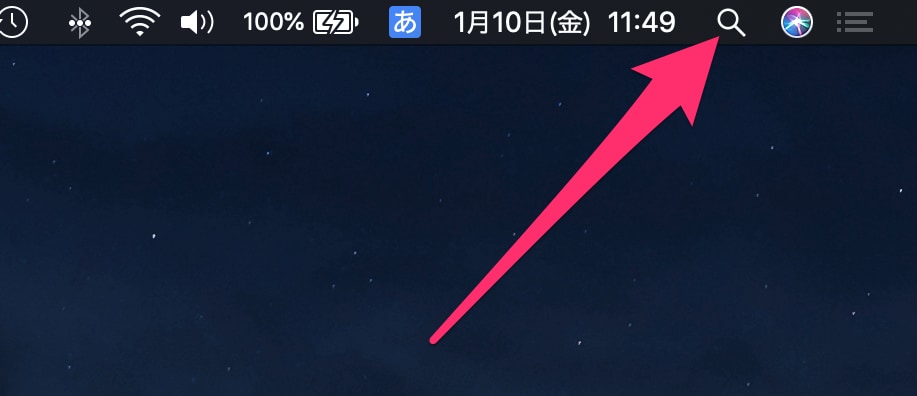
Spotlightが起動するので、「ターミナル」と入力し、Enterを押す。
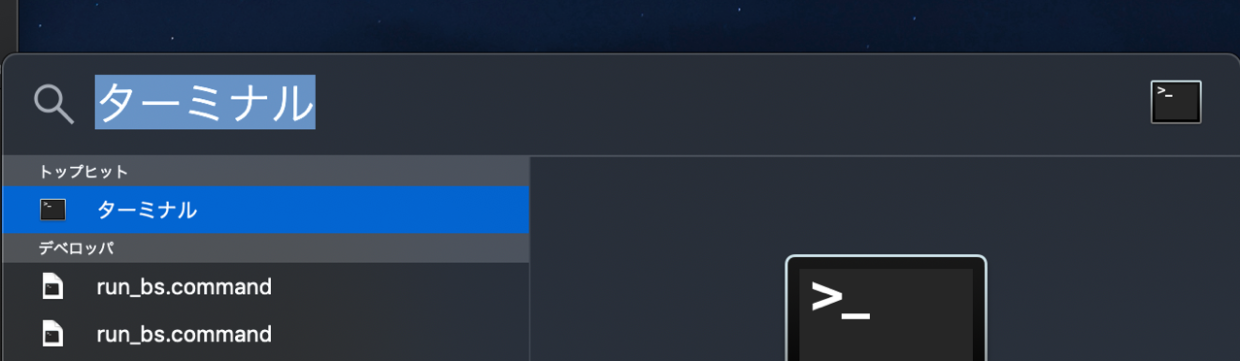
下記コマンドをコピー&ペーストでターミナルに入力。($マークの横に入力できればOK)
defaults write .GlobalPreferences com.apple.mouse.scaling -1
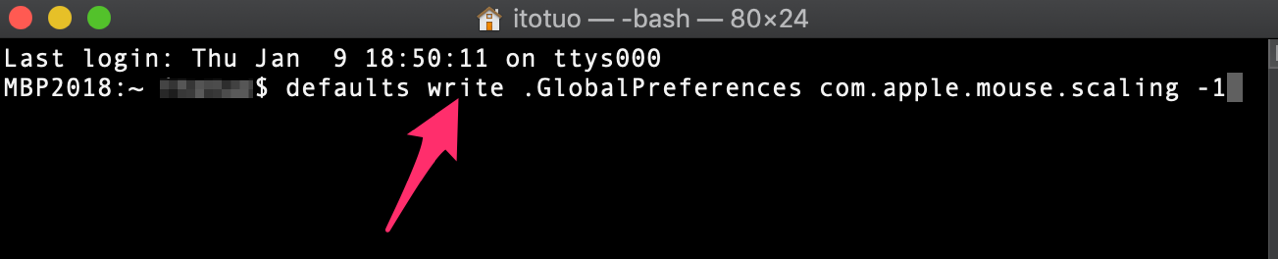
入力が完了したらEnterを押す。
特に反応はないが、先程入力したコマンドの下に一行追加されれば入力成功。

後はMacを再起動するか一旦Macをログアウトして再ログインすれば設定が反映されます。
マウスの加速度をもとに戻す方法
マウスの加速度をもとに戻したい場合は、ターミナルで下記コマンドを入力して実行すればOK。
defaults write .GlobalPreferences com.apple.mouse.scaling 1
おわりに
人生で初めて使ったマウスがMacのマウスなら問題ないのですが、Windowsのマウス操作に慣れてしまうとMacのマウス操作は気持ち悪いです。
Macに慣れた人ならWindowsのマウスの挙動は気持ち悪いんでしょうね。
とりあえず、慣れたWindowsのマウスカーソルの動きをMacで再現できてよかったです。

 サーバー構築からブログ運営・マネタイズまで 1人で完結しているオールインワンブロガー。経験したり学んだ事を発信し続けていたらブログで生活できるようになりました。自分の能力(ちから)で生きていくを信念に、ストレス無く自分の人生を楽しむことをに全力を注いでいます。
サーバー構築からブログ運営・マネタイズまで 1人で完結しているオールインワンブロガー。経験したり学んだ事を発信し続けていたらブログで生活できるようになりました。自分の能力(ちから)で生きていくを信念に、ストレス無く自分の人生を楽しむことをに全力を注いでいます。
 男も脱毛しないと恥ずかしい時代到来…!!
男も脱毛しないと恥ずかしい時代到来…!!
 快適な作業環境を求めて!
快適な作業環境を求めて!





